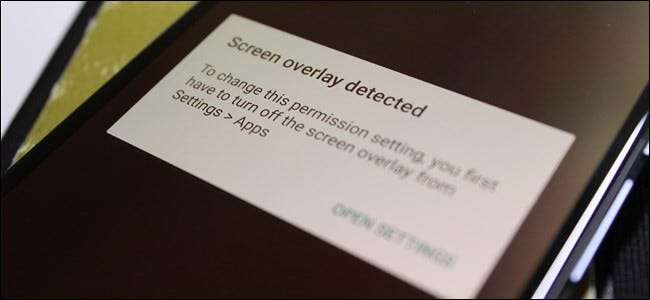
Dimulai dengan Android Marshmallow, ada kesalahan aneh yang terkadang muncul, tetapi sulit untuk menguraikan penyebabnya. Kesalahan "hamparan layar terdeteksi" adalah kesalahan yang mengganggu karena tidak memungkinkan aplikasi tertentu untuk diluncurkan, tetapi lebih membuat frustrasi karena sulit untuk menemukan apa yang menyebabkannya.
Untungnya, ini adalah perbaikan yang cukup mudah setelah Anda mengetahui apa yang menyebabkan kesalahan: fitur yang ditemukan di Marshmallow dan seterusnya yang memungkinkan aplikasi untuk "menarik" aplikasi lain. Misalnya, Facebook Messenger menggunakan kepala obrolan untuk tetap berada di latar depan dari apa pun yang Anda lakukan — ini adalah aplikasi yang menggunakan fitur "Gambar di atas aplikasi lain". Dengan kata lain, ini adalah hamparan layar. Ini sudah mulai berbunyi klik, bukan?
- Buka Pengaturan> Aplikasi
- Ketuk ikon Roda Gigi di kanan atas halaman Pengaturan
- Gulir ke bawah dan ketuk "Akses Khusus"
- Ketuk "Tutupi aplikasi lain" dan alihkan aplikasi dalam daftar
Sayangnya, beberapa aplikasi melakukan hal-hal aneh saat overlay aktif berjalan, jika aplikasi tersebut perlu meminta izin baru. Android pasti akan melakukannya memungkinkan izin untuk diubah saat overlay sedang berjalan, sehingga mengakibatkan kesalahan "Screen Overlay Detected".
Jadi, jika Anda memasang aplikasi baru dan meluncurkannya untuk pertama kali sambil juga melakukan percakapan melalui Facebook Chat Head, Anda akan mendapatkan pesan kesalahan saat aplikasi baru mencoba meminta izinnya. Dalam contoh di bawah ini, saya menggunakan Senja —Aplikasi "mode malam" —yang menggunakan overlay layar untuk melakukan tugasnya.
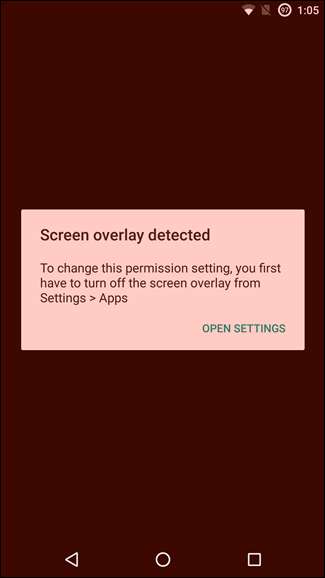
Sekarang, terkadang saat kesalahan ini terjadi, itu menyertakan tautan "Buka Pengaturan" yang mengirim Anda langsung ke menu "Gambar di atas aplikasi lain". Bagian kasarnya adalah setiap aplikasi harus diubah secara manual — cukup ketuk aplikasi, geser tombol “Izinkan Menggambar di Atas Aplikasi Lain”, dan kembali. Anda dapat menonaktifkan semuanya, tetapi itu bisa sangat memakan waktu, terutama jika Anda memasang lusinan aplikasi yang dapat menerapkan overlay.
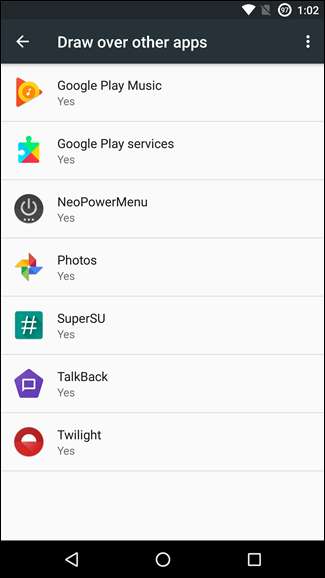
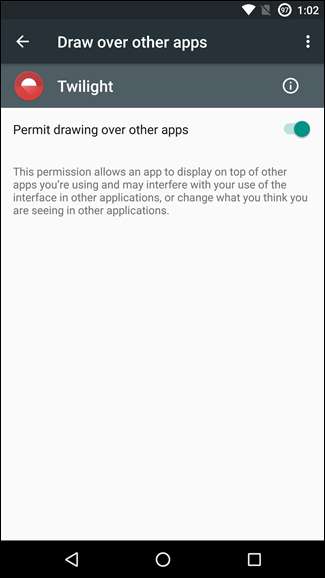
Idealnya, Anda akan tahu aplikasi mana yang menyebabkan konflik, dan Anda dapat menonaktifkan aplikasi itu saja. Jadi pikirkan sendiri:
- Aplikasi apa yang Anda gunakan baru-baru ini? Seperti yang disebutkan di atas, Facebook Messenger menggunakan layar untuk kepala obrolan, jadi jika kepala obrolan aktif berjalan, kemungkinan besar penyebabnya adalah Anda.
- Aplikasi pasif apa yang Anda gunakan yang berjalan di latar belakang? Demikian pula, aplikasi suka CF. lumen dan Senja menggambar di layar saat diaktifkan, jadi Anda harus menjeda atau menonaktifkan layanan tersebut untuk menghilangkan kesalahan tampilan layar.
Daftar di tangkapan layar di atas menunjukkan semua aplikasi yang memiliki izin untuk menggambar di layar, tetapi jika Anda dapat mengetahui mana yang benar-benar menggambar di layar saat Anda mendapatkan kesalahan itu, Anda dapat menonaktifkannya dan melanjutkan.
Tentu saja, itu tidak mudah — dalam beberapa kasus mungkin ada lebih dari satu aplikasi yang menggambar di layar, yang bisa sangat membuat frustasi. Dalam situasi itu, saya hanya akan melanjutkan dan melarang semuanya, lalu mengaktifkannya kembali sesuai kebutuhan. Itu acar, pasti.
TERKAIT: Cara Menonaktifkan Pemberitahuan "Sedang Menampilkan Aplikasi Lain" di Android Oreo
Untungnya, di Android Oreo, Google pada dasarnya membuatnya sangat mudah untuk mengetahui aplikasi apa yang menyebabkan masalah dengan pemberitahuan baru yang memberi tahu Anda dengan tepat apa yang ditampilkan di aplikasi lain. Anda dapat menemukan info lebih lanjut — serta cara menonaktifkan pemberitahuan tersebut— sini .
Cara Mengakses Menu "Draw Over Other Apps"
Jadi, bagaimana Anda bisa masuk ke menu "Tutupi aplikasi lain" tanpa mengalami kesalahan terlebih dahulu dan mendapatkan tautan cepat itu? Atau, bagaimana jika tidak ada tautan cepat? Bagian itu cukup mudah. Masalah terbesar adalah bahwa pengaturan untuk hamparan layar ditemukan di tempat yang berbeda pada handset produsen yang berbeda. Berikut uraiannya.
Tersedia Android Oreo
Jika Anda menggunakan Android Oreo, menu Pengaturan telah didesain ulang sehingga banyak hal yang sedikit berbeda dari versi Android modern lainnya, termasuk fitur Draw Over Other Apps.
Pertama, tarik bayangan pemberitahuan dan ketuk ikon roda gigi untuk membuka Pengaturan.
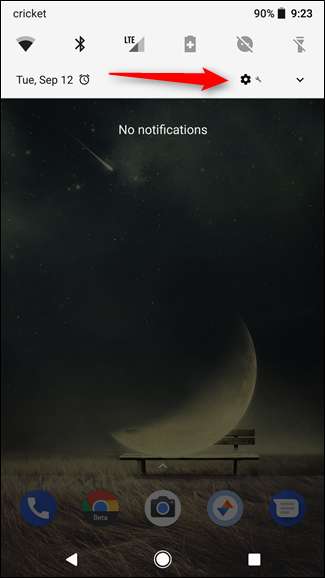
Dari sini, pilih kategori “Aplikasi & Pemberitahuan”, lalu ketuk tombol “Lanjutan”.

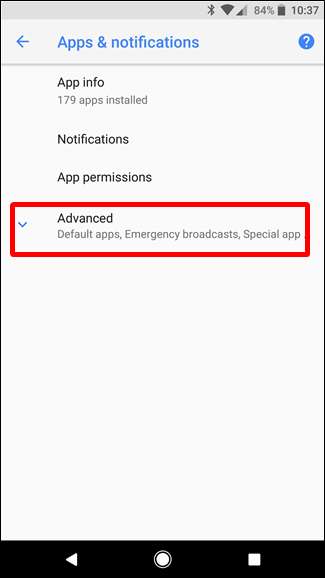
Ini mengungkapkan opsi tambahan, yang terakhir adalah opsi "Akses Aplikasi Khusus". Silakan ketuk itu.
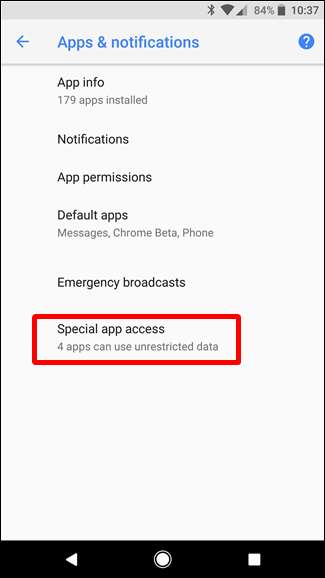
Sedikit di bawah menu, Anda akan melihat opsi "Tampilkan di atas Aplikasi Lain". Itulah yang Anda cari.
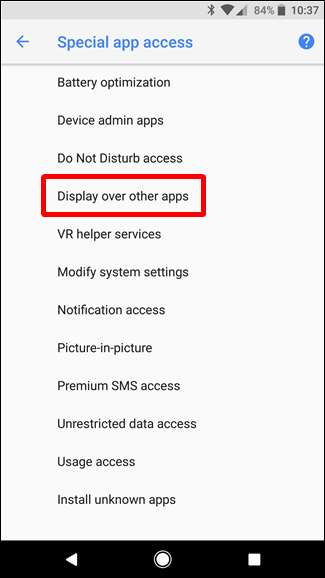
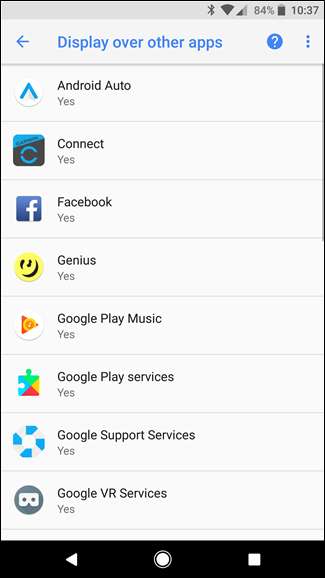
Tersedia Android Marshmallow atau Nougat
Pada Stock Android, tarik bayangan pemberitahuan dua kali dan ketuk ikon roda gigi.
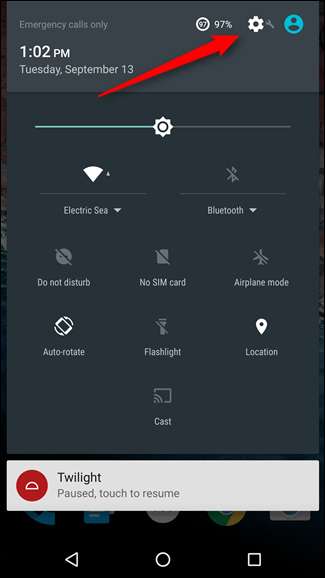
Dari sana, buka "Aplikasi", lalu ketuk ikon roda gigi di kanan atas.
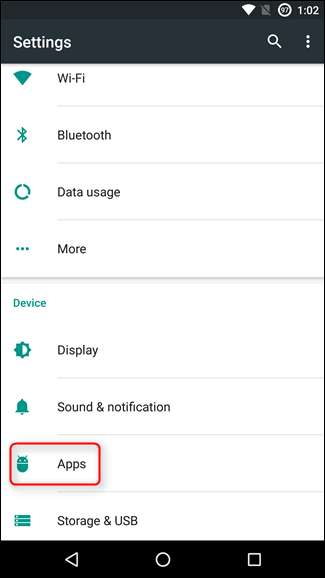
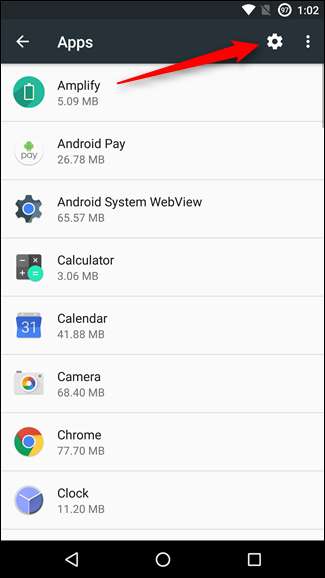
Di menu ini, gulir ke bawah dan ketuk opsi "Akses Khusus". Dari sana, Anda akan menemukan menu "Tutupi aplikasi lain". Itulah yang selama ini Anda cari!
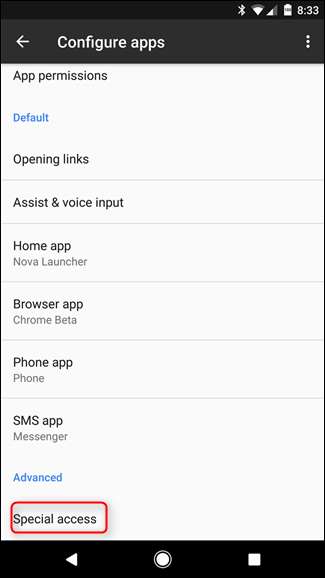
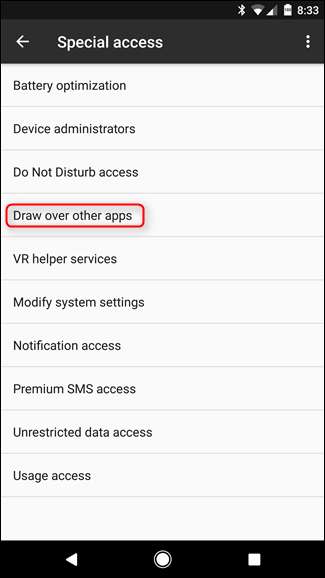
Jangan ragu untuk mengubah hal-hal di sini sesuai keinginan Anda. Buka saja setiap item untuk mengaktifkan atau menonaktifkannya.
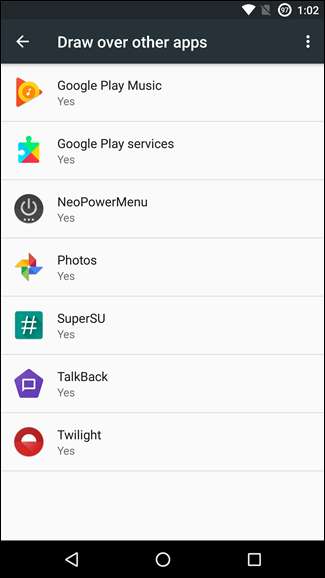
Di Perangkat Samsung
Pertama, tarik bayangan pemberitahuan ke bawah dan ketuk ikon roda gigi, lalu gulir ke bawah opsi "Aplikasi".
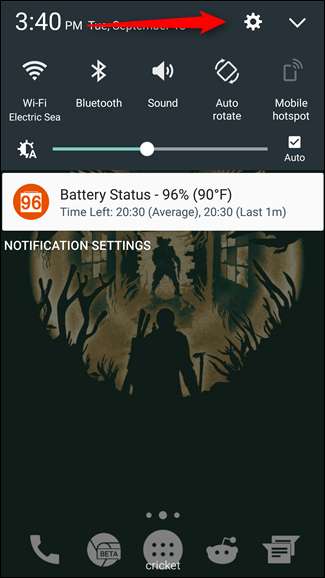
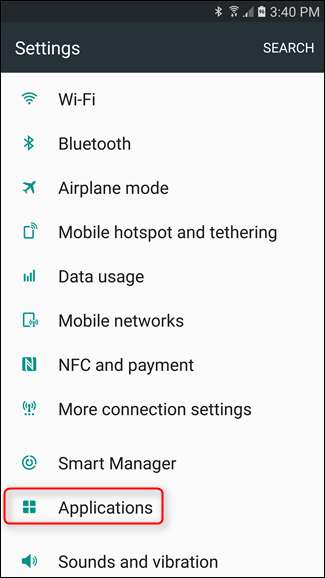
Dari sini, ketuk tautan "Manajer aplikasi", lalu tombol "Lainnya" di kanan atas.
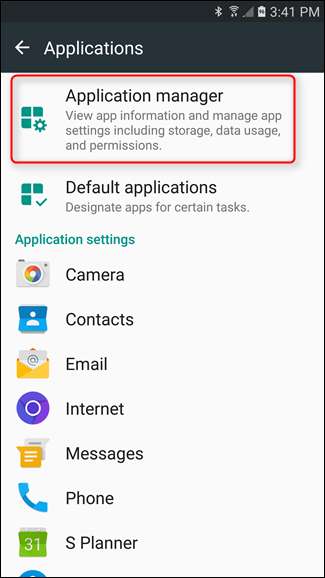
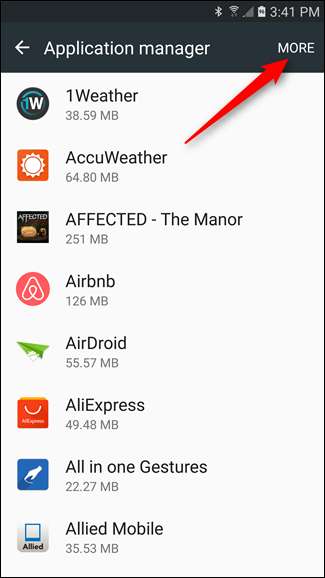
Selanjutnya, pilih opsi "Aplikasi yang dapat muncul di atas" dan, boom, Anda di sana. Samsung juga membuatnya lebih mudah dengan menambahkan sakelar di samping nama aplikasi, dan tidak di menu terpisah. Terima kasih, Samsung!
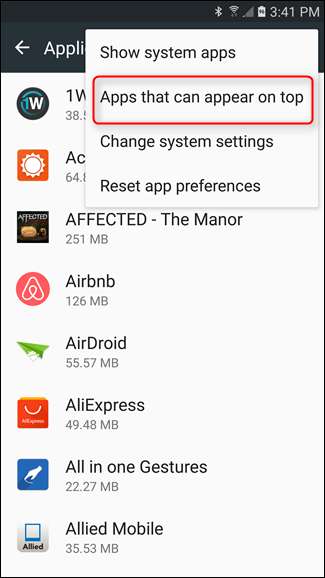
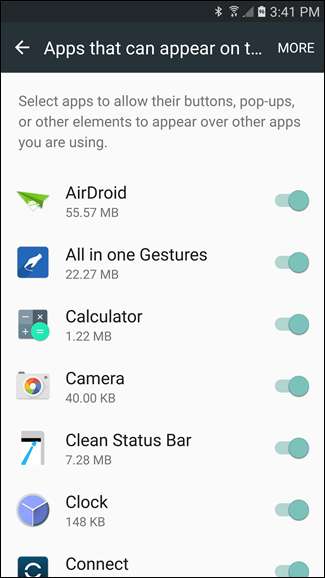
Di Perangkat LG
Sekali lagi, tarik bayangan pemberitahuan ke bawah dan ketuk ikon roda gigi, lalu lompat ke menu "Aplikasi".

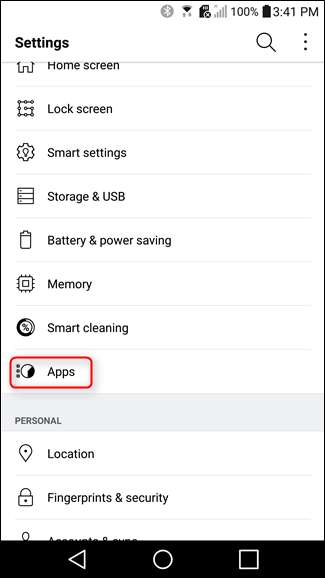
Selanjutnya, ketuk tombol luapan tiga titik, lalu pilih opsi "Konfigurasi aplikasi".
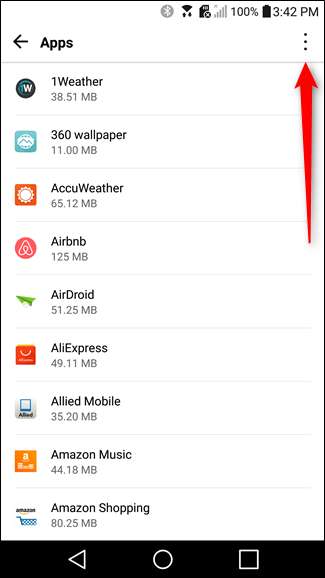
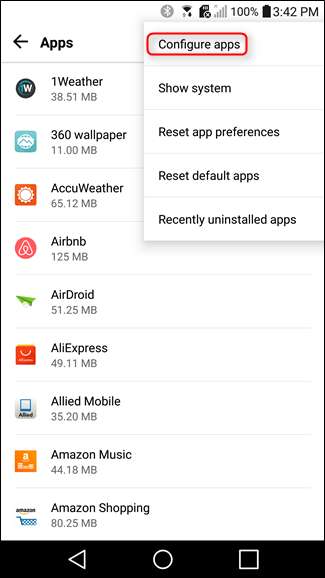
Dari sini, ini akan bekerja seperti stok Android — ketuk opsi "Gambar di atas aplikasi lain" dan Anda akan menemukan diri Anda di tempat yang Anda inginkan.
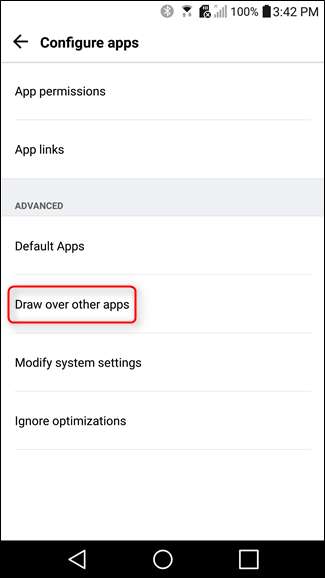
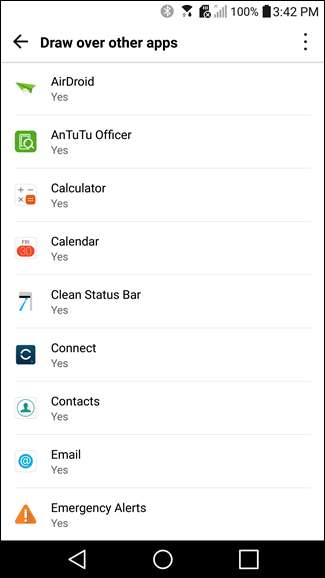
Jika Anda tidak yakin apa yang menyebabkan kesalahan "Tampilan Layar Terdeteksi", itu mungkin membuat Anda ingin membuang ponsel. Faktanya, saya memiliki lebih banyak teman yang mengalami kesalahan ini (dan kemudian bertanya kepada saya tentang hal itu) daripada kesalahan lainnya! Jadi, inilah solusinya — sama-sama, teman.







